Comment désactiver la fonctionnalité de remplissage automatique dans n'importe quel navigateur
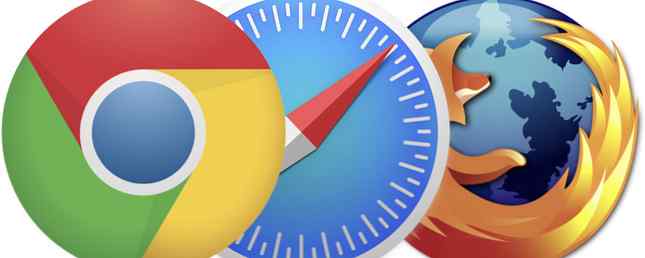
Bien que le remplissage automatique soit souvent une fonction qui vous fasse gagner du temps lorsque vous êtes en ligne, il peut également s'avérer très ennuyeux. Et si vous êtes sur votre ordinateur de travail, vous ne souhaiterez probablement pas enregistrer des informations confidentielles confidentielles..
Nous avons rassemblé une liste des étapes nécessaires pour désactiver les fonctionnalités de saisie semi-automatique sur les trois principaux navigateurs..
Chrome
Pour désactiver les paramètres de remplissage automatique dans Chrome, cliquez sur le menu hamburger dans Chrome et accédez à Paramètres. Faites défiler vers le bas de la page et cliquez sur Paramètres avancés. Faites défiler jusqu'à Mots de passe et formulaires, et assurez-vous que “Activer la saisie automatique pour remplir des formulaires Web” est décochée.

En cliquant “Gérer les paramètres de remplissage automatique” vous permet de modifier ou de supprimer sélectivement des entrées de remplissage automatique existantes. Dans les versions mobiles de Chrome, accédez à Paramètres> Remplir automatiquement les formulaires et décochez l'option..
Safari
Pour désactiver les paramètres de remplissage automatique dans Safari, accédez aux préférences de Safari (Command + Virgule). Accédez à l'onglet Remplissage automatique. Là, vous pouvez désactiver de manière sélective les paramètres de remplissage automatique pour les informations de votre carte de contact, noms d'utilisateur et mots de passe, cartes de crédit et autres formulaires..

Dans la version mobile de Safari, accédez à vos paramètres iOS> Safari> Remplissage automatique. Vous y trouverez une liste similaire d’articles à désactiver sélectivement.
Firefox
La désactivation de la saisie automatique sur Firefox est un peu différente. Accédez à Préférences et ouvrez l'onglet Confidentialité. Dans le menu déroulant en regard de Historique, sélectionnez “Utiliser les paramètres personnalisés pour l'historique”. Décocher “Mémoriser l'historique des recherches et des formulaires”.

Comme le paramètre l'indique, toutefois, cela affectera également les recherches Firefox effectuées dans la barre de recherche..
Préférez-vous utiliser la saisie automatique dans votre navigateur? Faites le nous savoir dans les commentaires.
En savoir plus sur: Google Chrome, Mozilla Firefox, Safari Browser.


